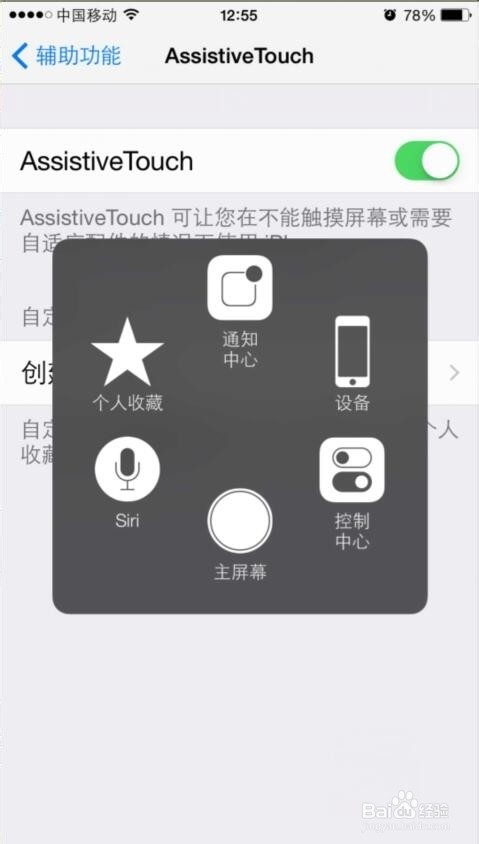1、首先找到苹果手机中的【设置】,点击打开【设置】。
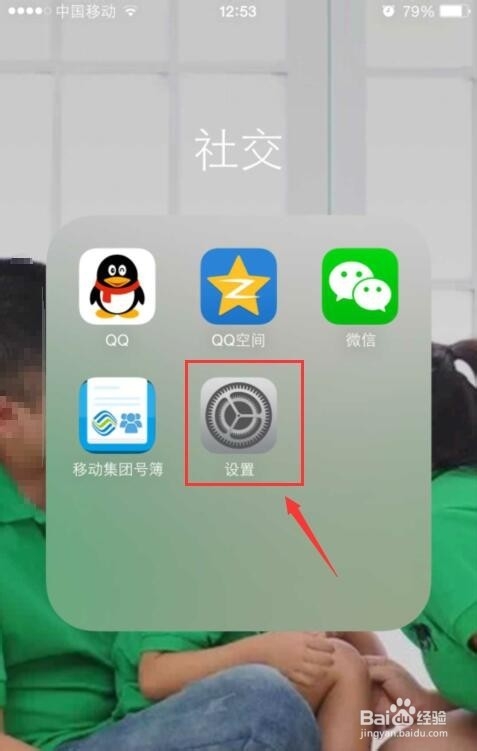
2、然后点击【通用】
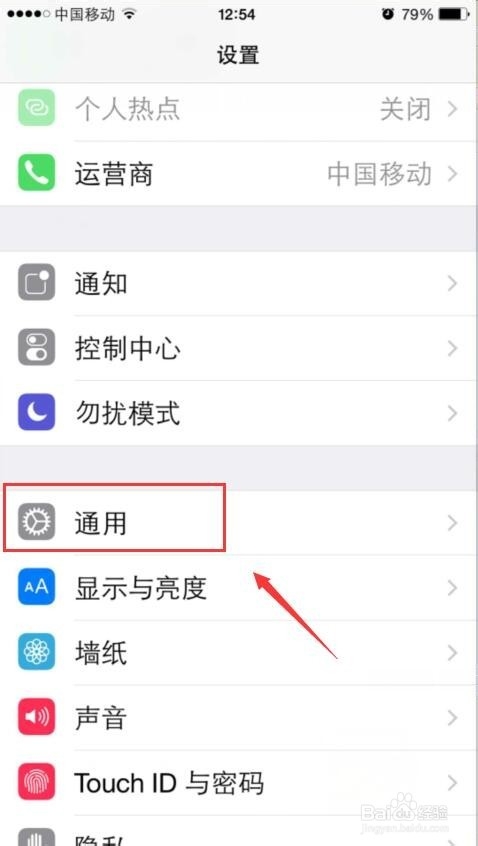
3、点击【辅助功能】
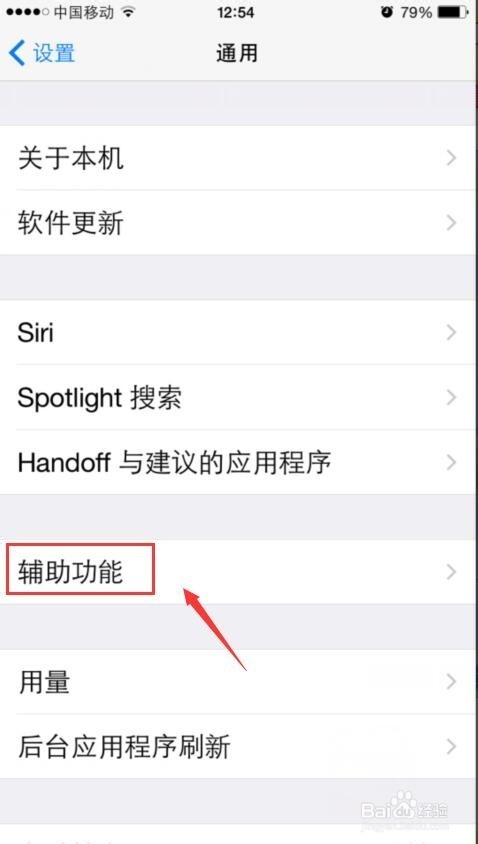
4、在这里显示的AssistiveTouch是关闭的,点击AssistiveTouch
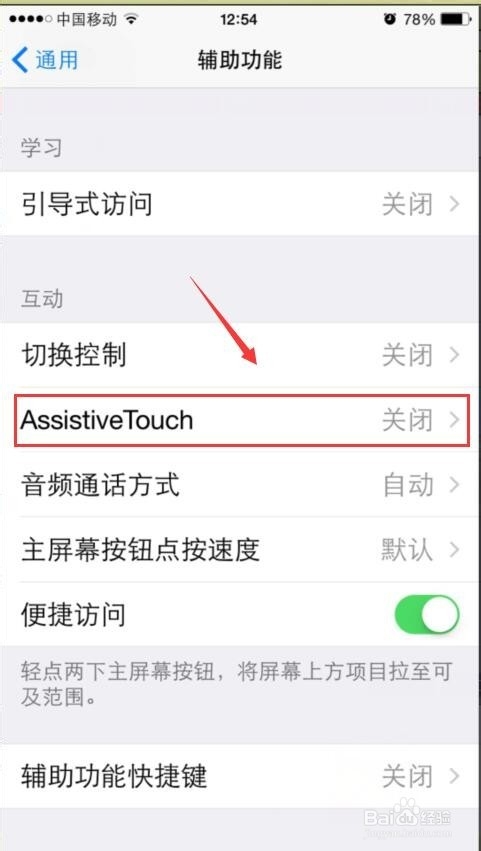
5、在AssistiveTouch开启这个功能,下面有显示“AssistiveTouch可让你在不能接触屏幕或者需要自适应配件的情况下使用iphone”
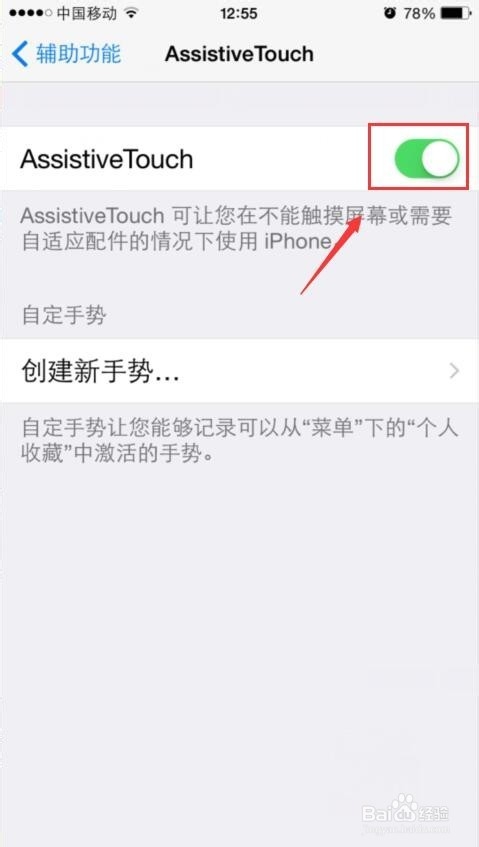
6、开启之后我们可以看到如图位置有一个黑丝的方块,中间有个白色原点,可以对他进行拖动,如果在不用的情况下,颜色就淡一点,如果你拖动他,颜色就比较明显。
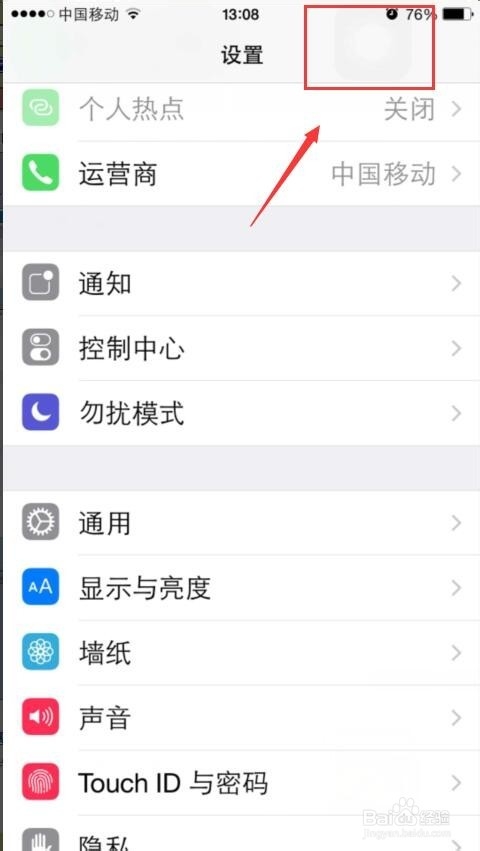
7、我们点击那个小方块,就会出现如图的界面,也就是你在这个页面可以进入主屏幕、控制中心、设备、通知中心、个人收藏和siri。